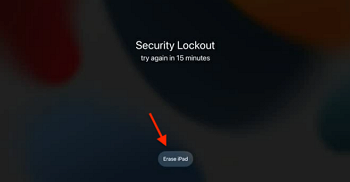Zusammenfassung:
Machen Sie sich keine Sorgen, wenn Sie das Passwort Ihres iPads vergessen und sich gesperrt haben. Wir zeigen Ihnen, wie Sie Ihr iPad entsperren, wenn Sie den Passcode vergessen. Lesen Sie weiter, um mehr zu erfahren!
- Hauptinhalt:
- So entsperren Sie das iPad, wenn Sie den Passcode vergessen haben, mit EaseUS MobiUnlock
- So entsperren Sie ein iPad, wenn Sie den Passcode über iTunes oder den Finder vergessen haben
- So entsperren Sie ein iPad, wenn Sie den Passcode über iCloud vergessen haben
- So entsperren Sie das iPad ohne Passcode oder Computer über „iPad löschen“.
- FAQs zum Entsperren eines iPads, wenn Sie den Passcode vergessen haben
- Das Fazit
Ein Passcode stellt sicher, dass Sie oder jemand, dem Sie den Passcode Ihres iPad mitgeteilt haben, die einzigen Personen sind, die darauf zugreifen können. Da Sie keinen Passcode einrichten, kann jeder Ihre Aktivitäten und Daten ausspionieren.
Aber manchmal vergisst ein Benutzer seinen Passcode, nachdem er es mehrmals versucht hat, und stellt dann fest, dass sein iPad in den Status „iPad nicht verfügbar“ gelangt, der ihn dann sperren kann, bis er den richtigen Passcode erneut eingibt. Wenn Ihre Apple-ID deaktiviert oder gesperrt ist, können Sie überprüfen, warum ist mein Apple Konto deaktiviert oder gesperrt.
Machen Sie sich keine Sorgen, wenn Sie einen Passcode festgelegt, ihn aber jetzt vergessen haben. Wir helfen Ihnen dabei.
Lesen Sie weiter, denn wir zeigen Ihnen, wie Sie Ihr iPad entsperren, wenn Sie den Passcode vergessen haben.
So entsperren Sie das iPad, wenn Sie den Passcode vergessen haben, mit EaseUS MobiUnlock
EaseUS MobiUnlock ist ein benutzerfreundliches Drittanbieterprogramm von EaseUS, das seit über 20 Jahren unzählige PC- und Mac-Produkte wie Datenwiederherstellungstools, Partitionsmanager-Tools und viele andere Programme entwickelt und veröffentlicht hat.
Mit EaseUS MobiUnlock können Sie Ihr iPad in wenigen Sekunden entsperren. Darüber hinaus können Sie damit auch Ihre Apple-ID von Ihrem iPad und iPhone entfernen, Ihre iTunes-Backup-Verschlüsselung entfernen, die iCloud-Verschlüsselung entfernen und vieles mehr.
EaseUS MobiUnlock ist sowohl für Windows als auch für Mac verfügbar. Unabhängig davon, welchen Computer Sie haben, können Sie es auf Ihrem Computer installieren, dann den Passcode von Ihrem iPad entfernen und erneut darauf zugreifen.
Schritt 1. Öffnen Sie EaseUS MobiUnlock auf Ihrem Computer und schließen Sie Ihr Gerät an. Wählen Sie auf der Startseite von EaseUS MobiUnlock „Bildschirmpasscode entsperren“.
Schritt 2 . Sobald EaseUS MobiUnlock Ihr Gerät erkennt, klicken Sie auf „Start“, um fortzufahren.
Schritt 3. Überprüfen Sie Ihr Gerätemodell und klicken Sie auf „Weiter“, um die neueste Firmware-Version für Ihr Gerät herunterzuladen. Wenn Sie die Firmware bereits heruntergeladen haben, können Sie direkt auf „Überprüfen“ klicken, um fortzufahren.
Schritt 4. Sobald die Firmware-Überprüfung abgeschlossen ist, klicken Sie auf „Jetzt entsperren“. Daraufhin wird ein Warnbildschirm angezeigt, in dem Sie die erforderlichen Informationen eingeben müssen. Fahren Sie fort, indem Sie die benötigten Daten eingeben und dann auf die Schaltfläche „Entsperren“ klicken.
Schritt 5. Nach einigen Sekunden wird Ihr iPhone oder iPad erfolgreich entsperrt.
So entsperren Sie ein iPad, wenn Sie den Passcode über iTunes oder den Finder vergessen haben
Wenn Sie Ihr iPad kürzlich auf Ihrem Mac oder Windows-Computer gesichert haben, können Sie dieses Backup wiederherstellen und Ihr iPad entsperren. (Wenn nicht, können Sie in dieser Anleitung nachlesen, wie Sie den iPad-Passcode ohne Wiederherstellung entsperren.) So entsperren Sie das deaktivierte iPad über iTunes oder den Finder.
Schritt 1. Öffnen Sie den Finder auf dem Mac oder, wenn Sie ein Windows-Benutzer sind, iTunes.
Schritt 2. Versetzen Sie Ihr iPad in den Wiederherstellungsmodus, indem Sie die Lauter- und Leiser-Tasten drücken und dann sofort die Ein-/Aus-Taste drücken.
Schritt 3. Verbinden Sie nun Ihr iPad mit Ihrem Mac/PC.
Schritt 4. Wählen Sie in Ihrem Finder/iTunes Ihr iPad aus.
Schritt 5. Sie sehen ein Popup-Fenster mit der Meldung „Es ist ein Problem mit Ihrem „iPad“ aufgetreten, das eine Aktualisierung oder Wiederherstellung erfordert.“ Wählen Sie „Wiederherstellen“.
Schritt 6. Warten Sie einige Minuten, bis der Vorgang abgeschlossen ist. Sobald dies der Fall ist, können Sie auf Ihr iPad zugreifen.
![Wählen Sie die Wiederherstellungsoption, wenn iTunes ein Popup-Fenster öffnet]()
So entsperren Sie ein iPad, wenn Sie den Passcode über iCloud vergessen haben
Alternativ können Sie sich auf Ihrem Computer bei Ihrem iCloud-Konto anmelden, Find My öffnen und dann Ihr iPad löschen und es auf die Werkseinstellungen zurücksetzen. Anschließend können Sie Ihr Backup von iCloud oder Ihrem Computer wiederherstellen, wenn Sie Ihr iPad kürzlich gesichert haben.
So entsperren Sie Ihr iPad mit iCloud:
Schritt 1. Öffnen Sie den Webbrowser Ihrer Wahl.
Schritt 2. Gehen Sie zu iCloud.com und melden Sie sich mit Ihren Apple-ID-Anmeldeinformationen an.
Schritt 3. Klicken Sie auf „Find My“.
Schritt 4. Wählen Sie nun „Alle Geräte“ aus.
Schritt 5. Wählen Sie Ihr iPad aus der Liste aus und klicken Sie auf „iPad löschen“.
![Klicken Sie in „Mein suchen“ auf die Option „Alle Geräte“.]()
Das ist es! Sobald Ihr iPad auf die Werkseinstellungen zurückgesetzt ist, laden Sie das Backup von Ihrer iCloud herunter, um den vorherigen Zustand wiederherzustellen.
So entsperren Sie das iPad ohne Passcode oder Computer über „iPad löschen“.
Wenn Sie mehrmals ein falsches Passwort eingeben, wird unten auf dem Bildschirm die Option „iPad löschen“ angezeigt.
Mit dieser Option können Sie Ihr iPad auf die Werkseinstellungen zurücksetzen und es dann als neues Gerät einrichten, das Backup wiederherstellen und darauf zugreifen.
So nutzen Sie die Funktion „iPad löschen“, um wieder auf Ihr iPad zuzugreifen:
Schritt 1. Tippen Sie unten auf dem Bildschirm auf die Option „iPad löschen“.
Schritt 2. Sie werden aufgefordert, Ihre Apple-ID-Anmeldeinformationen einzugeben. Geben Sie den Benutzernamen und das Passwort Ihrer Apple-ID ein.
Schritt 3. Wählen Sie nun die Option „iPad löschen“.
Schritt 4. Ihr iPad wird auf die Werkseinstellungen zurückgesetzt. Warten Sie etwas Zeit, bis der Vorgang abgeschlossen ist.
Schritt 5. Sobald Ihr iPad auf die Werkseinstellungen zurückgesetzt wurde, legen Sie einen Passcode fest, notieren Sie ihn und speichern Sie ihn an einem sicheren Ort. Stellen Sie anschließend Ihr Backup von iCloud oder Ihrem Computer wieder her.
![Wählen Sie unten auf dem Bildschirm die Option „iPad löschen“.]()
FAQs zum Entsperren eines iPads, wenn Sie den Passcode vergessen haben
Haben Sie weitere Fragen zum Entsperren eines iPads, wenn Sie den Passcode vergessen haben? Hier beantworten wir alles dazu.
1. Wie entsperre ich den iPad-Passcode ohne Computer oder iTunes?
Mit der Funktion „iPad löschen“ können Sie Ihr iPad ohne Computer oder iTunes entsperren.
2. Wie setze ich ein iPad ohne Passcode oder Computer auf die Werkseinstellungen zurück?
Sie können sich auf Ihrem Mobiltelefon bei Ihrem iCloud-Konto anmelden und dann Ihr Gerät löschen, um Zugriff auf Ihr iPad zu erhalten, oder Sie können auch die Option „iPad löschen“ verwenden.
3. Wie entsperre ich ein iPad mit iTunes?
Sie können unserer oben genannten Lösung folgen, da wir Ihnen Schritt für Schritt gezeigt haben, wie das geht.
Das Fazit
Für den Fall, dass Ihr iPad Sie aussperrt, können Sie mit dem EaseUS MobiUnlock-Programm sofort darauf zugreifen, wobei Ihre Daten und Einstellungen intakt bleiben. Bei alternativen Optionen wie der Verwendung von iCloud, der Funktion „iPad löschen“, iTunes und Finder gehen Ihre Daten verloren. Wenn Sie jedoch über ein aktuelles Backup Ihres iPad verfügen, können Sie mit diesen Optionen fortfahren.
Wenn Ihnen dieser Artikel geholfen hat, teilen Sie ihn bitte mit Ihrer Familie und Ihren Freunden, die ebenfalls das gleiche Problem haben, um ihnen zu helfen.